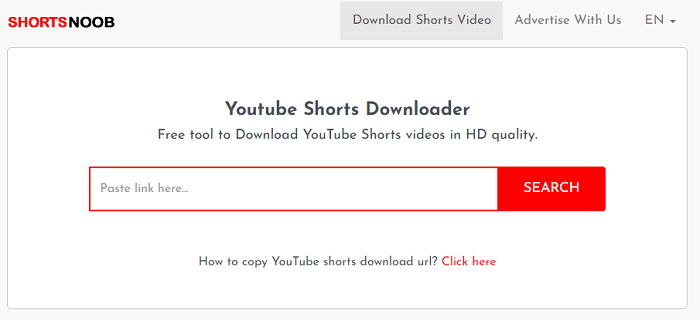-
![]()
Lionel
Lionel est passionné de technologie informatique, il fait partie de l'équipe EaseUS depuis 8 ans, spécialisé dans le domaine de la récupération de données, de la gestion de partition, de la sauvegarde de données.…Lire la suite -
![]()
Nathalie
Nathalie est une rédactrice chez EaseUS depuis mars 2015. Elle est passionée d'informatique, ses articles parlent surtout de récupération et de sauvegarde de données, elle aime aussi faire des vidéos! Si vous avez des propositions d'articles à elle soumettre, vous pouvez lui contacter par Facebook ou Twitter, à bientôt!…Lire la suite -
![]()
Mélanie
Mélanie est une rédactrice qui vient de rejoindre EaseUS. Elle est passionnée d'informatique et ses articles portent principalement sur la sauvegarde des données et le partitionnement des disques.…Lire la suite -
![]()
Arnaud
Arnaud est spécialisé dans le domaine de la récupération de données, de la gestion de partition, de la sauvegarde de données.…Lire la suite -
![]()
Soleil
Soleil est passionnée d'informatique et a étudié et réalisé des produits. Elle fait partie de l'équipe d'EaseUS depuis 5 ans et se concentre sur la récupération des données, la gestion des partitions et la sauvegarde des données.…Lire la suite -
![]()
Flavie
Flavie est une rédactrice qui vient de rejoindre EaseUS. Elle est passionnée d'informatique et ses articles portent principalement sur la sauvegarde des données et le partitionnement des disques.…Lire la suite -
![]()
Aveline
Aveline est une nouvelle rédactrice chez EaseUS. Elle est une passionnée de technologie. Ses articles se concentrent principalement sur la récupération de données et les outils multimédias, domaines dans lesquels elle apporte son expertise approfondie.…Lire la suite
Sommaire
0 Vues |
0 min lecture
Astuce
▶️Ouvrez Safari et accédez à la vidéo que vous souhaitez télécharger. Sur votre iPhone (iOS 13 et versions ultérieures), appuyez longuement sur la vidéo, puis sélectionnez « Télécharger » parmi les options qui apparaissent pour lancer le téléchargement.
Nous ne savons pas si vous vivez cette expérience lorsque vous regardez un clip vidéo amusant dans votre Safari, mais vous le trouvez constamment en mémoire tampon en raison d'une connexion Internet lente/instable, d'une bande passante Internet insuffisante, d'un navigateur obsolète, ou pour quelque raison que ce soit. Quelle que soit la raison, la meilleure option pour résoudre le problème de mise en mémoire tampon est de télécharger les vidéos souhaitées sur votre iPhone ou iPad. Ainsi, vous pouvez les regarder sans interruption.
Si c'est ce que vous souhaitez, appliquez simplement l'une de ces méthodes pour récupérer les vidéos souhaitées depuis Safari sur votre iPhone.
CONTENU DE LA PAGE:
Méthode 1. Télécharger directement des vidéos sur iPhone depuis Safari
À partir d'iOS 13, les iPhones vous permettent d'enregistrer des fichiers depuis Safari à condition que la vidéo soit accompagnée de l'option de téléchargement.
🎯Si les vidéos que vous souhaitez télécharger proviennent de YouTube, Facebook, Instagram ou d'autres plateformes ayant des restrictions de téléchargement strictes , cette méthode ne fonctionne pas.
Étape 1 . Ouvrez Safari et accédez au site vidéo à partir duquel vous souhaitez télécharger des vidéos.
Étape 2 . Recherchez la vidéo que vous souhaitez télécharger.
Étape 3 . Appuyez sur l'icône « Télécharger » pour enregistrer la vidéo.
Étape 4 . Une fois que c'est fait, vous pouvez voir une petite icône de téléchargement dans votre barre d'URL, appuyez dessus et sélectionnez « Téléchargements », d'où vous pouvez prévisualiser la vidéo que vous avez téléchargée ou appuyez sur « Partager » pour l'enregistrer dans votre vidéothèque ou sur votre iCloud.
Conseil : S'il n'y a pas d'icône de téléchargement, vous pouvez appuyer longuement sur le lien vers la vidéo et appuyer sur « Télécharger le fichier lié » dans le menu contextuel.
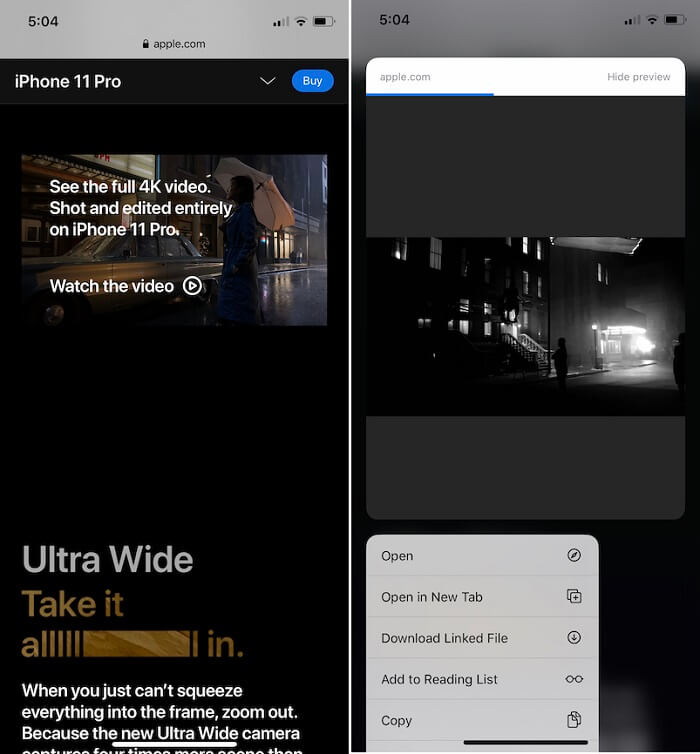
Méthode 2. Télécharger des vidéos depuis Internet sur iPhone ou iPad
Nous ne nions pas que l'utilisation de Safari est pratique pour télécharger des vidéos, mais toutes les vidéos ne sont pas disponibles au téléchargement depuis Safari. Ces types proviennent principalement de YouTube, Facebook, Instagram et d'autres sites soumis à des restrictions de téléchargement strictes. Si vous souhaitez télécharger des vidéos à partir de ces sites, vous aurez besoin d'un simple téléchargeur de vidéos comme EaseUS Video Downloader pour vous aider.
En tant que téléchargeur de vidéos URL simple et facile à utiliser pour Mac et Windows, ce logiciel a aidé des millions d'utilisateurs à récupérer les vidéos ou la musique qu'ils souhaitaient sur des sites comme YouTube, Vimeo, Facebook, Instagram, etc.
Même si cela peut vous obliger à transférer les vidéos téléchargées sur votre iPhone ou iPad avec quelques étapes supplémentaires, les riches fonctionnalités d'EaseUS Video Downloaders valent la peine d'y consacrer du temps.
Télécharger pour Win
100% Sécurisé
Télécharger pour Mac
100% Sécurisé
🔎 Vous pouvez télécharger gratuitement ce logiciel et enregistrer des vidéos depuis Internet avec EaseUS Video Downloader : (Ici, nous prenons YouTube, par exemple)
Etape 1. Copiez l'URL de la vidéo YouTube que vous voulez télécharger. Collez-la dans EaseUS Video Downloader. Cliquez sur « Chercher » pour continuer. Vous pouvez rechercher le titre de la vidéo directement dans l'application et cliquer sur « Chercher ».
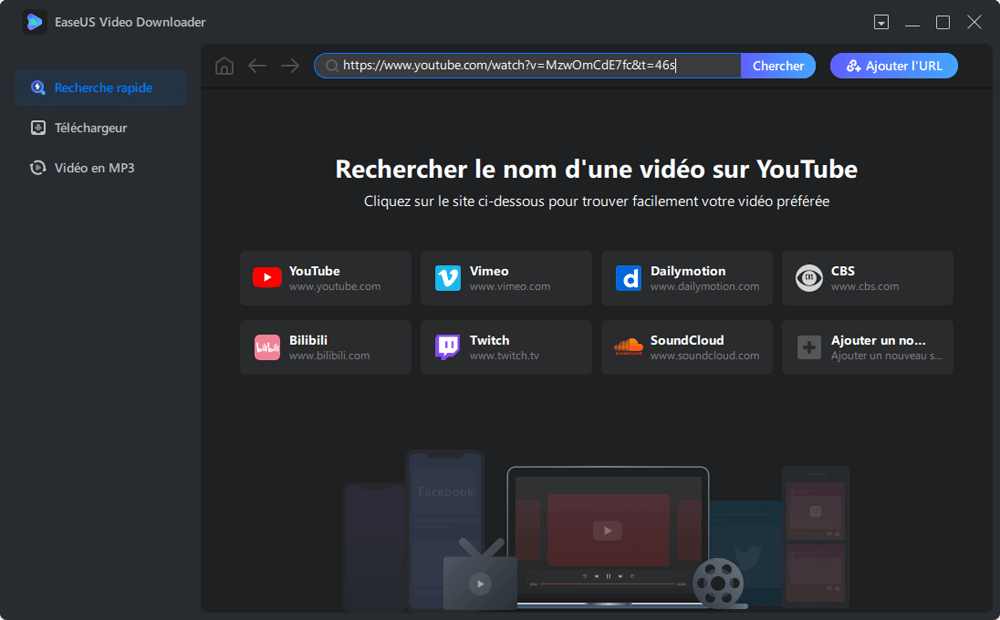
Etape 2. Dans la nouvelle page intégrée, cliquez sur « Télécharger » pour continuer.

Etape 3. Dans la fenêtre de configuration, choisissez le format, la qualité, le chemin de sauvegarde et d'autres paramètres pour la vidéo YouTube téléchargée. Cliquez ensuite sur « Télécharger » pour lancer le processus de téléchargement.
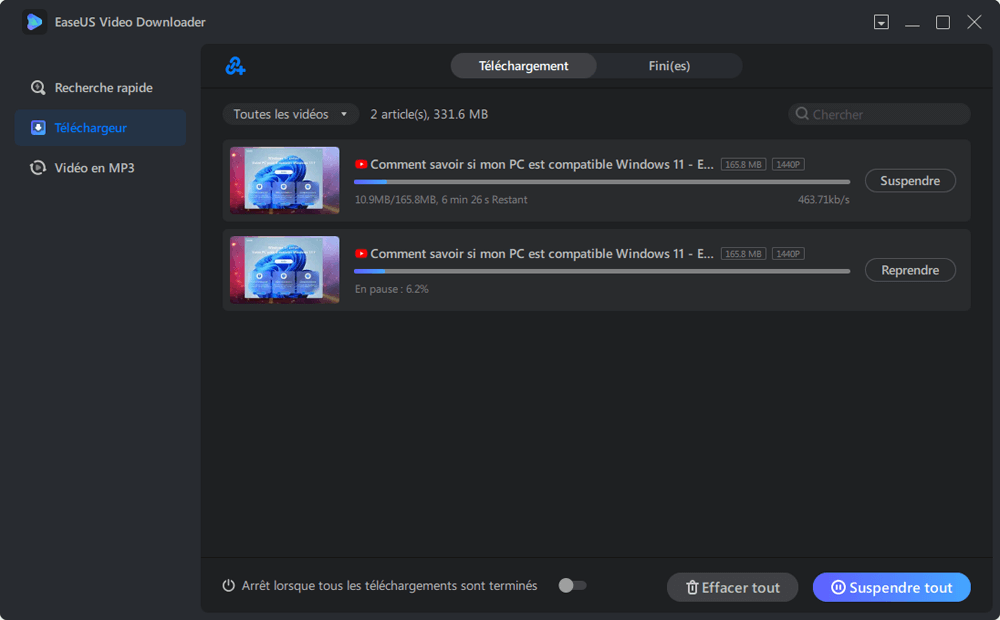
Etape 4. Une fois le téléchargement terminé, vous pouvez voir les éléments téléchargés dans « Téléchargeur » > « Fini(es) ».
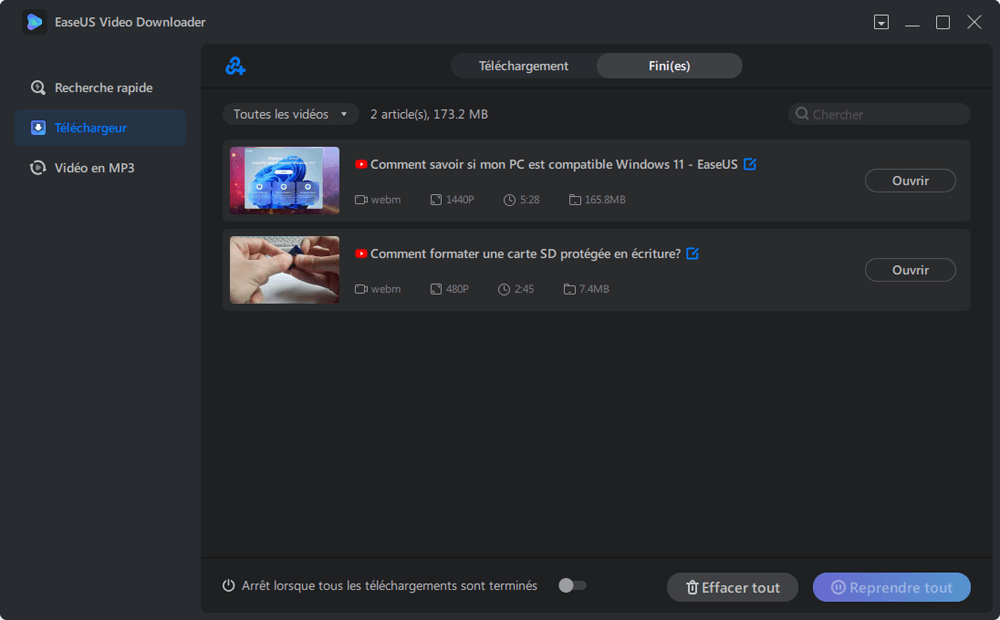
NB : Gardez à l'esprit qu'il est illégal de télécharger du contenu protégé par le droit d'auteur et de l'utiliser à des fins commerciales sans autorisation. Avant de télécharger des vidéos, vous feriez mieux de vérifier si les sources sont protégées par le droit d'auteur.
🔥 Plus de fonctionnalités d'EaseUS Video Downloader :
- Télécharger Kpop MV , des films, des émissions de télévision ou des vidéos/audio à partir de plus de 1000 sites
- Personnaliser l'option de téléchargement : résolution, format de sortie et chemin de stockage
- Télécharger toutes les vidéos d'une chaîne YouTube
- Extraire l'audio de YouTube, TikTok, Facebook et d'autres sites
Méthode 3. Télécharger des vidéos depuis Safari avec des téléchargeurs de vidéos en ligne
Si vous ne parvenez pas à télécharger des vidéos à l'aide de la méthode présentée ci-dessus, vous pouvez essayer d'utiliser certains services de téléchargement en ligne. Vous pouvez trouver de tels services en saisissant des mots-clés tels que « Téléchargeur de vidéos YouTube » , « Téléchargeur de vidéos Instagram », « Téléchargeur de vidéos Facebook » ou plus dans votre Safari. Ensuite, sélectionnez celui du haut parmi les résultats. Si vous ne voulez pas perdre de temps à trouver de tels services, vous pouvez essayer celui-ci que nous avons choisi pour vous.
Étape 1 . Ouvrez l'application YouTube sur votre iPhone ou iPad.
Étape 2 . Recherchez la vidéo que vous souhaitez télécharger et cliquez sur l'icône « Partager ».
Étape 3 . Dans la fenêtre contextuelle, cliquez sur « Copier le lien ».
Étape 4 . Ouvrez Safari et accédez à savefrom.net.
Étape 5 . Collez l'URL que vous copiez et appuyez sur « Go ».
Étape 6 . Choisissez la résolution vidéo souhaitée et téléchargez la vidéo sur votre iPhone ou iPad.
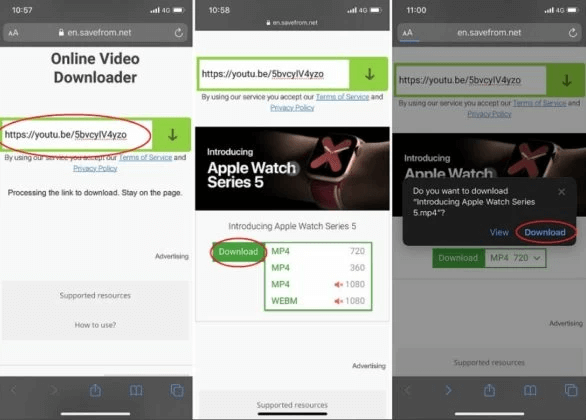
Méthode 4. Télécharger des vidéos depuis l'extension Safari et envoyez-les vers iPhone
Après avoir configuré l'extension Safari, téléchargez en toute transparence des vidéos sur votre iPhone en quelques clics. Cette méthode améliore la commodité en s'intégrant directement à Safari, permettant un accès et une gestion rapides du contenu téléchargé. En tirant parti de cette extension, les utilisateurs peuvent facilement enregistrer des vidéos pour les visionner hors ligne sur leur iPhone, rationalisant ainsi le processus d'accès à leur contenu multimédia préféré en déplacement.
VideoDuke est un téléchargeur vidéo Safari robuste exclusivement conçu pour les utilisateurs de macOS. Avec son interface intuitive et ses fonctionnalités avancées, VideoDuke simplifie le processus de téléchargement de films, de musique et de vidéos.
Il propose deux modes : Simple pour un téléchargement simple et Avancé pour des options plus personnalisables. Compatible avec Safari et d'autres navigateurs, VideoDuke prend en charge les plateformes populaires telles que YouTube et TikTok, permettant une extraction vidéo et une conversion transparentes en fichiers MP3. Idéal pour le téléchargement par lots, il prend en charge différents formats et résolutions, ce qui le rend polyvalent pour différents besoins.
Pour télécharger des vidéos à l'aide de l'extension Safari de VideoDuke :
Étape 1. Téléchargez et installez VideoDuke depuis le site officiel sur votre appareil macOS.
Étape 2. Intégrez VideoDuke dans votre navigateur Safari en faisant glisser le lien rapide vers la barre de favoris.
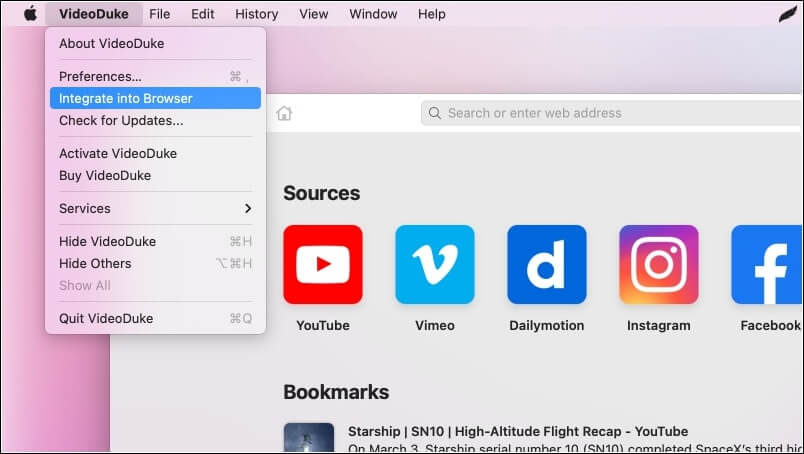
Étape 3. Accédez au site Web contenant la vidéo que vous souhaitez télécharger.
Étape 4. Cliquez sur le bouton de téléchargement VideoDuke dans la barre de favoris pour lancer et enregistrer le fichier vidéo souhaité sur votre Mac.
Conclusion
Toutes les méthodes possibles que vous pouvez utiliser pour télécharger des vidéos sur iPhone depuis Safari ont été détaillées dans ce guide. Comme vous pouvez le constater, vous pouvez atteindre votre objectif de différentes manières. Le choix dépend du fait que la vidéo comporte ou non un bouton de téléchargement et du site vidéo à partir duquel vous souhaitez télécharger. Si vous souhaitez une approche tout-en-un pour télécharger des vidéos, EaseUS Video Downloader est une excellente option.
Télécharger pour Win
100% Sécurisé
Télécharger pour Mac
100% Sécurisé
FAQ
Dans des conditions normales, vous pouvez télécharger des vidéos de Safari sur votre iPhone, mais des problèmes peuvent survenir lorsque vous le faites. Si vous avez des doutes sur le téléchargement de vidéos depuis Safari, voici quelques réponses aux questions courantes.
1. Comment enregistrer une vidéo de Safari sur ma pellicule ?
Pour télécharger une vidéo sur votre pellicule depuis Safari, vous pouvez ouvrir la vidéo souhaitée et appuyer sur la vidéo pour afficher les trois points. Ensuite, sélectionnez « Enregistrer dans la pellicule ».
2. Pourquoi ne puis-je pas télécharger de vidéos depuis Safari ?
Il existe de nombreuses raisons différentes pour lesquelles vous ne pouvez pas télécharger de vidéos depuis Safari. Si vous rencontrez ce problème, vous pouvez essayer certaines solutions et suggestions proposées par Apple.
3. Où vont les téléchargements Safari sur iPhone ?
Les fichiers téléchargés dans Safari sont enregistrés par défaut dans la section « Télécharger » de l'application Fichier.